Müəllif:
John Stephens
Yaradılış Tarixi:
25 Yanvar 2021
YeniləMə Tarixi:
1 İyul 2024
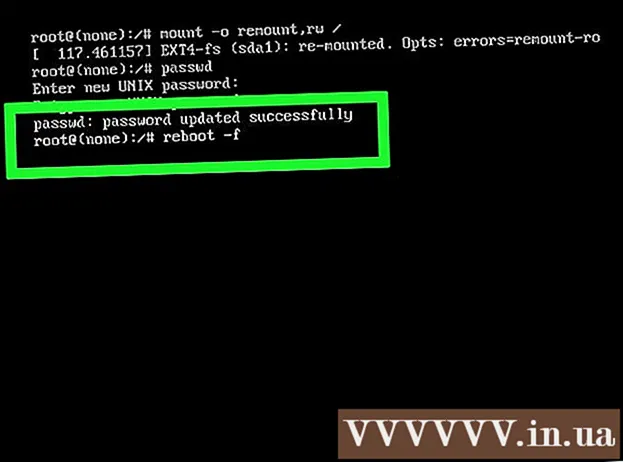
MəZmun
Bu wikiHow məqaləsi Linux əməliyyat sistemində kök parolunuzu necə dəyişdirəcəyinizi, cari parolunuzu xatırladığınız və ya kök parolunuzu xatırlaya bilmədiyiniz hal üçün necə tətbiq olunacağını izah edir.
Addımlar
Metod 1-dən 2: Mövcud kök parolunu harada xatırlamaq olar
Terminal pəncərəsini açın. Bu pəncərəni açmaq üçün basın Ctrl+Alt+T, əksər Linux masa üstü mühitlərdə Komut İstemi (komut satırı tərcüməçisi) ilə yeni bir terminal pəncərəsi açmaq.
- Masa üstü mühitdən istifadə etmirsinizsə, artıq Komut İstemini istifadə edirsiniz, buna görə növbəti addıma keçin.

Yazın su Komut İstemi'ndə, sonra basın ↵ daxil edin. Cari Parol: Komut istemi altında açılacaqdır.
Mövcud kök şifrənizi yazın, sonra vurun ↵ daxil edin. Şifrə təsdiqləndikdən sonra kök istifadəçi olaraq Komut İsteminə qayıdacaqsınız.- Yanlış parol daxil etsəniz, çalıştırın su və yenidən cəhd edin.
- Parollar hərflərə həssasdır.

Yazın keçid və basın ↵ daxil edin. Cari Yeni UNIX şifrəsini daxil edin: İstemin altında görünür.
Yeni parol yazın və vurun ↵ daxil edin. Yazdığınız parol ekranda görünməyəcək.
Yeni parolu yenidən yazın və vurun ↵ daxil edin. "Şifrə uğurla yeniləndi" yazan bir mesaj görəcəksiniz (parol uğurla güncəlləndi).
Yazın çıxış və basın ↵ daxil edin. Bu addım kök hesabından çıxmanıza kömək edir. reklam
Metod 2/2: Mövcud kök parolunu harada xatırlamır
Kompüteri yenidən başladın.
Basın E Grub menyusunda. Grub menyusu kompüterinizi açan kimi görünür. Ümumiyyətlə, bu menyu yalnız bir anda ekranda görünür.
- Olmazsa vur E Grub menyusu yoxa çıxmazdan əvvəl kompüterinizi yenidən başlamalı və yenidən cəhd etməlisiniz.
- Bu, ən populyar Linux dağıtımları ilə edilə bilər (məsələn, Ubuntu, CentOS 7, Debian). Orada çox sayda Linux dağılımı var, bəziləri yaxşı bilinmir. Bu şəkildə tək istifadəçi rejiminə keçə bilmirsinizsə, sisteminizə xas olan təlimatları görmək üçün paylamanın veb saytını ziyarət etməlisiniz.
Başlayan sətrə qədər aşağıya fırladın linux / boot. Düymələri basın ↑ və ↓ bunu etmək. Tək istifadəçi rejimində başlamaq üçün bu sətri düzəltməlisiniz.
- CentOS-da və digər bir neçə paylamada komanda xətti ilə başlaya bilər linux16 əvəzinə linux.
Kursoru sətrin sonuna aparın. Düymələri basın →, ←, ↑və ↓ dərhal izləmək ro.
Yazın init = / bin / bash sonra ro. İndi sətrin sonu belə görünür:
ro init = / bin / bash.- Arasındakı boşluğa diqqət yetirin
ro vəinit = / bin / bash.
- Arasındakı boşluğa diqqət yetirin
Basın Ctrl+X. Bu addım, sistemin birbaşa bir istifadəçi rejimində kök səviyyəsində mərkəzləşdirilmiş bir Komut istemi kimi önyüklənməsinə səbəb olur.
Yazın montaj - yenidən bərpa, rw / İstemə gedin və düyməsini basın ↵ daxil edin. Bu addım fayl sistemini oxu-yazma rejimində quraşdırır.
Yazın keçid Sürət və basın ↵ daxil edin. Tək istifadəçi rejimində yükləmə zamanı kök əldə edirsiniz, beləliklə əmrə bir şey yazmağa ehtiyac yoxdur. keçid.
Yeni kök parolunu yazın və basın ↵ daxil edin. Yazdığınız simvollar ekranda görünməyəcəkdir. Bu normaldır.
Yeni parolu yenidən yazın və vurun ↵ daxil edin. Sistem yenidən düzgün parol daxil etdiyinizi təsdiqlədikdə, “parol uğurla yeniləndi” (parol uğurla yenilənir) görəcəksiniz.
Yazın yenidən başladın –f və basın ↵ daxil edin. Bu əmr normal bir sistem yenidən başlamasına kömək edir. reklam
Məsləhət
- Parolunuz 8 və ya daha çox simvoldan, hərflərin (böyük və kiçik hərflərin), rəqəmlərin və xüsusi simvolların birləşməsindən ibarət olmalıdır.
- Başqa bir istifadəçi üçün parolu dəyişdirmək üçün istifadə edin su kök salmaq və yazmaq keçid
.



